بداية سريعة
ما هو respond.io؟
إنشاء حساب
شبك القنوات
دعوة الزملاء
الحصول على جهات الاتصال لمراسلتك
الترحيب الآلي ورسائل خارج المكتب
الرد على الرسائل
مسرد المصطلحات
القنوات
مقدمة خاطفة ل API WhatsApp للأنشطة التجارية
الاستعداد للمحادثات الواردة
الاستعداد للرسائل الترويجية
حساب الأعمال الرسمي على WhatsApp (العلامة الخضراء)
قم بتنمية جمهور WhatsApp الخاص بك عن طريق زيادة نقاط الدخول إلى الحد الأقصى
احصل على حساب WhatsApp API للجهات الحكومية
التحقق من الأعمال الفوقية
قوالب رسائل الواتس اب
تسعير WhatsApp
تكوين قناة WhatsApp Business Platform (API)
حدود مراسلة WhatsApp
كتالوج المنتجات ميتا
قم بتغيير اسم عرض WhatsApp Business الخاص بك
الترحيل من تطبيق WhatsApp Personal أو WhatsApp Business
نقل رقم الهاتف إلى respond.io WhatsApp Business Platform (API)
إيقاف تشغيل التحقق بخطوتين لرقم WhatsApp
WhatsApp Cloud API
360Dialog WhatsApp
Twilio WhatsApp
MessageBird WhatsApp
Vonage WhatsApp
ترحيل رقم الهاتف إلى WhatsApp Cloud API
Facebook Messenger
نظرة عامة على فيسبوك ماسنجر
البداية السريعة Facebook ماسنجر
إضافة دردشة Facebook
ردود خاصة على Facebook
Facebook Message Tag
LINE
Viber
Telegram
أداة الدردشة على شبكة الإنترنت
عرض Widget دردشة الموقع
البدء السريع لأداة الدردشة على موقع الويب
تثبيت واجهة دردشة الموقع على WordPress
تثبيت واجهة دردشة الموقع على Shopify
تثبيت أداة دردشة الموقع على Wix
تثبيت أداة دردشة الموقع على Joomla
تثبيت واجهة دردشة الموقع على Squarespace
SMS
البريد الإلكتروني
Custom Channel
المنتج
لوحة القيادة والتقارير
لوحة التحكم
نظرة عامة على التقارير
التقارير: المحادثات
التقارير: الردود
التقارير: القرارات
التقارير: الرسائل
التقارير: جهات الاتصال
التقارير: المهام
التقارير: المتصدرين
التقارير: المستخدمون
التقارير: عمليات البث
الصندوق الوارد
نظرة عامة على الصندوق الوارد
المهمة وإغلاق المحادثة
صندوق الوارد المخصص
التفاعل مع مطالبات الاستجابة للذكاء الاصطناعي
استخدام مساعد الذكاء الاصطناعي
جهات الاتصال
وحدة البث
سير العمل
نظرة عامة على سير العمل
مشغلات سير العمل
خطوات سير العمل
الخطوة: وكيل الذكاء الاصطناعي
الخطوة: أرسل رسالة
الخطوة: اطرح سؤالاً
الخطوة: التعيين إلى
الخطوة: فرع
الخطوة: تحديث علامة الاتصال
الخطوة: تحديث حقل الاتصال
الخطوة: افتح المحادثة
الخطوة: إغلاق المحادثة
الخطوة: أضف تعليق
الخطوة: انتقل إلى
الخطوة: التاريخ والوقت
الخطوة: انتظر
الخطوة: تشغيل سير عمل آخر
الخطوة: طلب HTTP
الخطوة: إضافة صف إلى جداول بيانات Google
الخطوة: إرسال حدث TikTok Lower Funnel
الخطوة: إرسال حدث API للتحويلات
المتغيرات الديناميكية
إعدادات مساحة العمل
إدارة مساحة العمل
إعدادات مساحة العمل: عام
إعدادات مساحة العمل: المستخدمين
إعدادات مساحة العمل: الفرق
إعدادات مساحة العمل: القنوات
إعدادات مساحة العمل: أدوات النمو
إعدادات مساحة العمل: حقول الاتصال
إعدادات مساحة العمل: التكاملات
إعداد مساحة العمل: الاستجابة للذكاء الاصطناعي
إعدادات حيز العمل: ملاحظات ختامية
إعدادات مساحة العمل: المقتطفات
إعدادات مساحة العمل: العلامات
إعدادات مساحة العمل: الملفات
إعدادات مساحة العمل: تصدير البيانات
إعدادات مساحة العمل: استيراد البيانات
إعدادات مساحة العمل: دورة الحياة
إعدادات المنظمة
إعدادات المنظمة: عام
إعدادات المؤسسة: المستخدمون
إعدادات المنظمة: مساحات العمل
إعدادات المنظمة: رسوم الواتساب
إعدادات المؤسسة: الفوترة والاستخدام
إعدادات المؤسسة: الأمان
حساب المستخدم
تطبيق جوال
تثبيت تطبيق respond.io للهاتف المحمول
المراسلة من هاتفك المحمول
إدارة الإخطارات على هاتفك المحمول
تكوين إعدادات تطبيقات الهاتف المحمول
قائمة المساعدة
Conversation-Led Growth
التقاط المحادثات
كيفية تبسيط جدولة الاجتماعات عبر إعلانات CTC
كيفية توجيه جهات الاتصال من إعلانات CTC إلى الوكلاء
كيفية أتمتة مشاركة معلومات المنتج في المحادثات التي تبدأ عبر إعلانات CTC
كيفية إرسال رسائل المبيعات الصادرة
كيفية إرسال رسائل الدعم الصادرة
كيفية تتبع مصدر المحادثة من مواقع ويب متعددة
المحادثات التلقائية
كيفية تعظيم إمكانات خدمة العملاء باستخدام وكيل الذكاء الاصطناعي
كيفية أتمتة جمع معلومات الاتصال باستخدام الذكاء الاصطناعي
كيفية تأهيل جهات الاتصال تلقائيًا بناءً على الميزانية باستخدام وكيل الذكاء الاصطناعي
كيفية حظر جهات الاتصال وإدارة البريد العشوائي
كيفية إنشاء رسائل الترحيب والرسائل التلقائية
كيفية إنشاء قوائم الدردشة الآلية
كيفية توجيه جهات الاتصال إلى وكيل الذكاء الاصطناعي المفضل
كيفية توجيه جهات الاتصال حسب لغتهم المفضلة
كيفية توجيه جهات الاتصال الجديدة والعائدة
كيفية توجيه جهات الاتصال حسب وظائف الفريق
كيفية توجيه جهات الاتصال عن طريق التحولات
كيفية إثراء بيانات العملاء من CRM أو برامج الأعمال الأخرى
استراتيجية المهمة: كيفية أتمتة توزيع جهات الاتصال وموازنة التحميل
استراتيجية التعيين: كيفية إلغاء تعيين الوكلاء بعد إغلاق المحادثات
كيفية جمع عناوين البريد الإلكتروني وأرقام الهواتف الخاصة بجهات الاتصال
كيفية الحصول على موافقة جهات الاتصال لجمع البيانات الشخصية
كيفية توجيه جهات اتصال VIP
كيفية نقل المحادثة بين الوكلاء على الفور
كيفية توجيه العملاء من الاستكشاف إلى الشراء باستخدام قوائم جذابة
كيفية تحسين عملية تأهيل العملاء باستخدام رسائل الترحيب الآلية والمخصصة
كيفية إرسال CSAT إلى العميل وحفظ البيانات في جداول بيانات Google أو CRMs
التحدث مع العملاء
كيفية الحصول على رؤية كاملة للعملاء
كيفية تبسيط تصعيد العملاء باستخدام الأتمتة
كيفية نقل جهات الاتصال إلى التحول التالي تلقائيا
كيفية تحسين إنتاجية الوكلاء في وحدة الصندوق الوارد
كيفية كتابة شخصية الذكاء الاصطناعي المثالية (أفضل الممارسات)
كيفية كتابة أفضل مصادر المعرفة لعامل الذكاء الاصطناعي
كيفية مواءمة محادثات الذكاء الاصطناعي مع صوت علامتك التجارية
كيفية صياغة ردود العملاء باستخدام الذكاء الاصطناعي
كيفية تحويل الصورة إلى نص باستخدام الذكاء الاصطناعي
كيفية أتمتة العمليات الحسابية باستخدام الذكاء الاصطناعي
لتقارير والتحليلات
حالات استخدام البث
كيفية إرسال بث بسيط
كيفية بدء سير العمل بناءً على استجابة البث
كيفية الاستيراد إلى البث عبر WhatsApp
كيفية استكشاف أخطاء البث الفاشل وإصلاحها
تكاملات
Dialogflow
نظرة عامة على المسار
تدفق الاتصالات: الاتصال بتدفق الاتصال
تدفق الحوار: إنشاء روبوت الدردشة
تدفق الاتصالات: إدارة المقويات
تدفق الاتصالات: المعلمات
تدفق الحوار: الأحداث
تدفق الحوار: قوالب الاستجابة
تدفق الحوار: حمولات مخصصة
تدفق الاتصالات: تطبيق طلب Webhook
تكامل التجارة الإلكترونية وبرامج CRMS لإدارة علاقات العملاء
تكامل التجارة الإلكترونية: Shopify
تكامل التجارة الإلكترونية: BigCommerce
تكامل التجارة الإلكترونية: WooCommerce
تكامل التجارة الإلكترونية: ماجنتو
تكامل CRM: هوبسبوت
تكامل CRM: قوة البيع
تكامل CRM: Pipedrive
تكامل CRM: حملة نشطة
زابير
Make
واجهة برمجة التطبيقات للمطورين
Webhooks
جدول المحتويات
- الصفحة الرئيسية
- Conversation-Led Growth
- المحادثات التلقائية
- كيفية أتمتة جمع معلومات الاتصال باستخدام الذكاء الاصطناعي
كيفية أتمتة جمع معلومات الاتصال باستخدام الذكاء الاصطناعي
 محدث
بواسطة Sana
محدث
بواسطة Sana
فوائد الجمع الآلي للمعلومات
جمع معلومات الاتصال عبر AI Agent للأسباب التالية:
- يتميز جمع البيانات المعتمد على الذكاء الاصطناعي بكفاءة عالية وأقل عرضة للأخطاء مقارنة بإدخال البيانات يدويًا. المعالجة السريعة والتحقق من صحة المعلومات من مصادر مختلفة، تضمن أن بيانات الاتصال دقيقة وحديثة دون أي تدخل بشري.
إعداد سير العمل
لاستخدام قالب سير عمل تجميع رقم هاتف جهة الاتصال باستخدام الذكاء الاصطناعي أو تجميع البريد الإلكتروني لجهة الاتصال باستخدام الذكاء الاصطناعي ، انقر فوق + إضافة سير عمل > انقر فوق تجميع رقم هاتف جهة الاتصال باستخدام الذكاء الاصطناعي أو تجميع البريد الإلكتروني لجهة الاتصال باستخدام الذكاء الاصطناعي > استخدام القالب في وحدة سير عمل W.
- المشغل : يبدأ سير العمل عندما تفتح جهة الاتصال المحادثة.
- وكيل الذكاء الاصطناعي : يتم استخدام خطوة وكيل الذكاء الاصطناعي لجمع المعلومات من جهة الاتصال والتحقق منها. تم استخدام الإعدادات التالية.
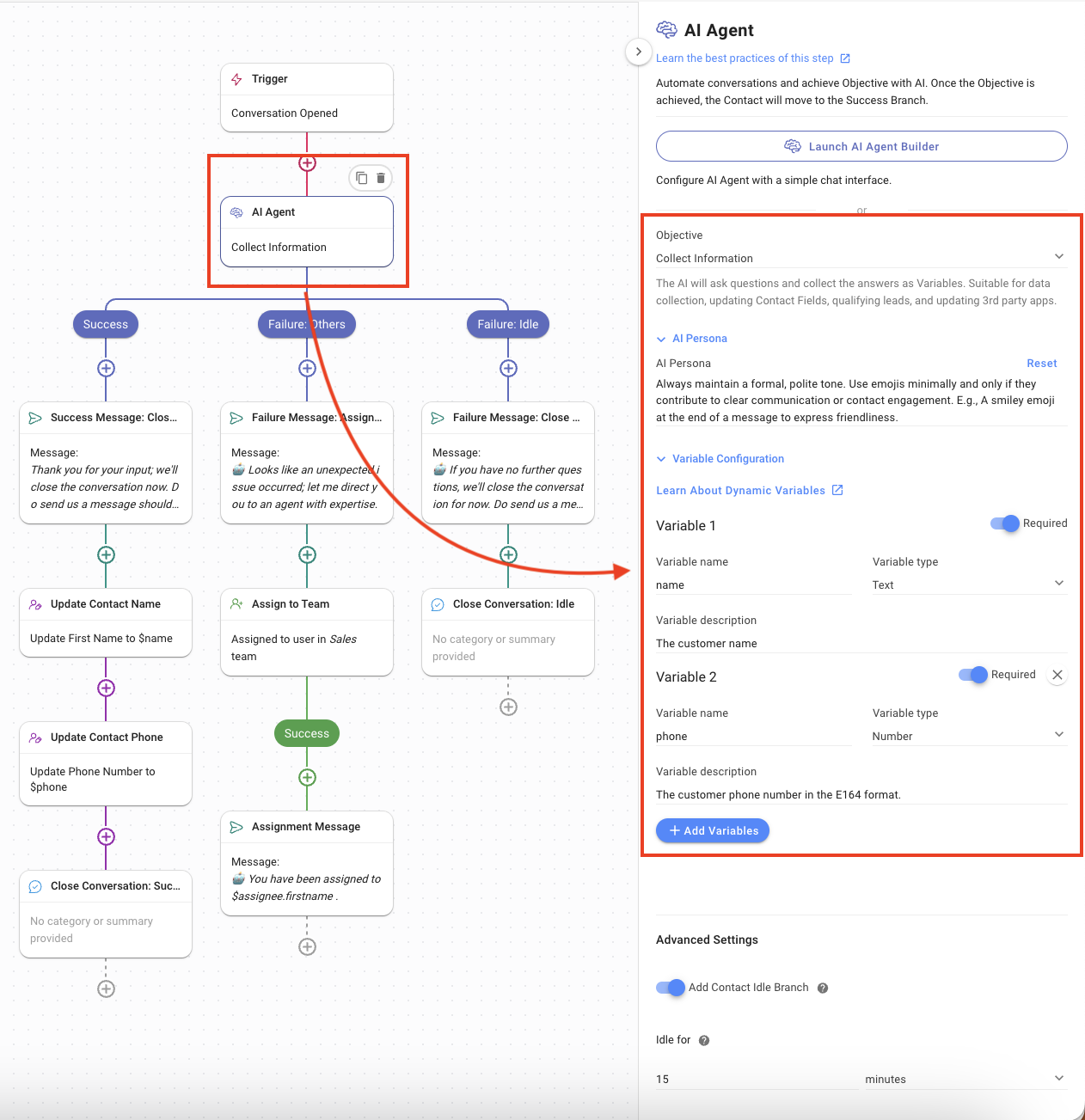
- الهدف : جمع المعلومات وطلب وجمع معلومات جهة الاتصال.
- شخصية الذكاء الاصطناعي : تم استخدام الشخصية الافتراضية مع أي معلومات إضافية مطلوبة.
- التكوين المتغير : يتم حفظ المعلومات التي تم جمعها بواسطة الذكاء الاصطناعي كمتغيرات. في هذا القالب:
المتغير 1 |
|
المتغير 2 - الهاتف |
|
المتغير 2 - البريد الإلكتروني |
|
- النجاح : عندما يجمع وكيل الذكاء الاصطناعي كل المعلومات بنجاح، فهذا هو الفرع الذي تتبعه رحلة جهة الاتصال.
- رسالة النجاح: إغلاق المحادثة : يتم إبلاغ جهة الاتصال بإغلاق المحادثة بعد جمع البيانات باستخدام خطوة إرسال رسالة . تم استخدام الإعدادات التالية:
- القناة : آخر قناة تم التفاعل معها، لإرسال الرسالة إلى القناة التي تستخدمها جهة الاتصال.
- نوع الرسالة : نصية
- تُعلم الرسالة المستخدم بأن المحادثة ستُغلق بعد النجاح.
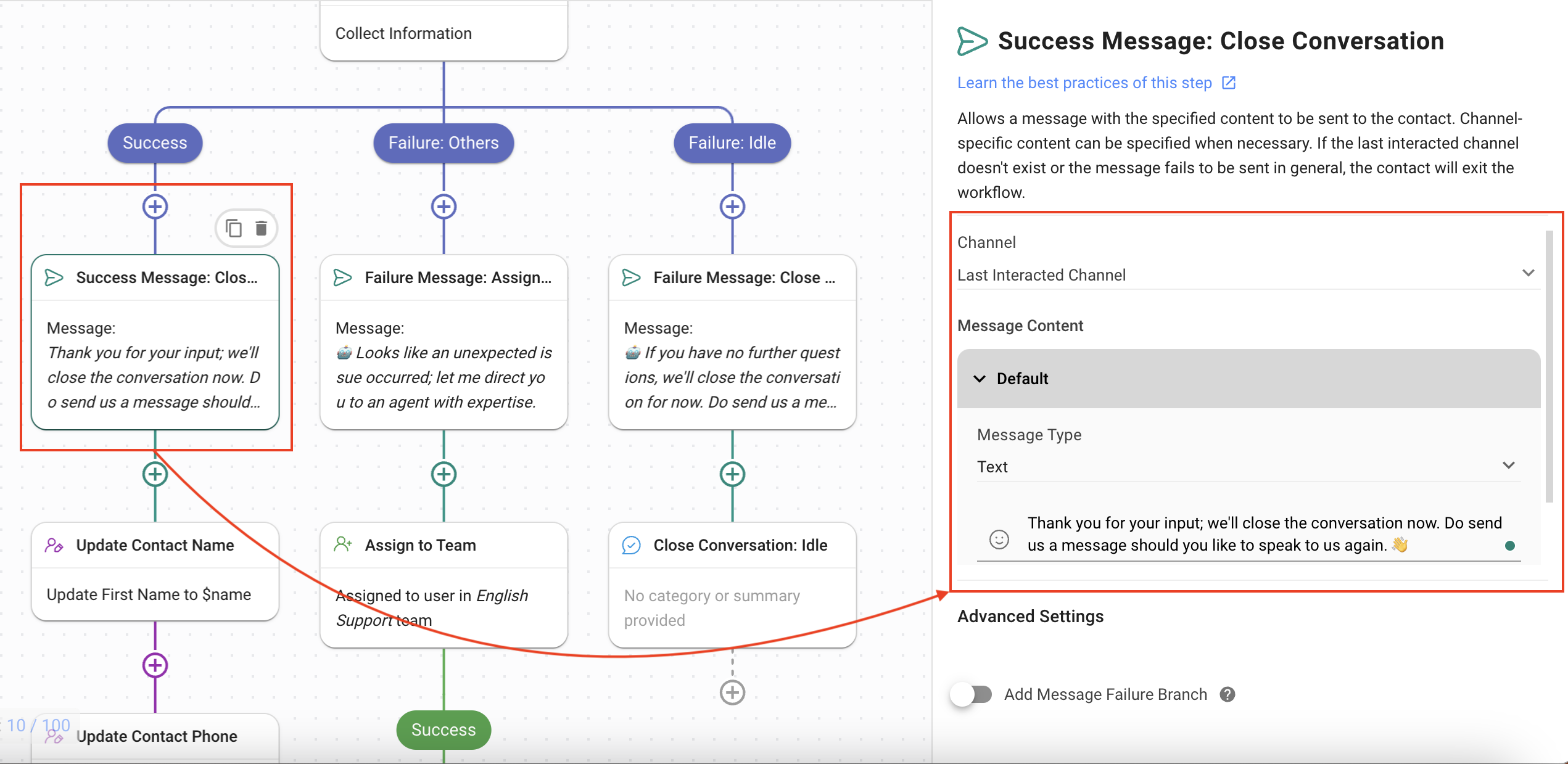
- تحديث اسم جهة الاتصال : يتم تحديث اسم جهة الاتصال على النظام الأساسي. تم استخدام الإعدادات التالية:
- حقل جهة الاتصال : تم تحديد الاسم الأول أو الحقل بحيث يمكن تحديث الاسم الأول لجهة الاتصال.
- الاسم الأول : المتغير $name الذي يحتوي على الاسم المقدم من جهة الاتصال.
يُستخدم $ للإشارة إلى المتغيرات التي تم إنشاؤها أثناء تحديد خطوة وكيل الذكاء الاصطناعي .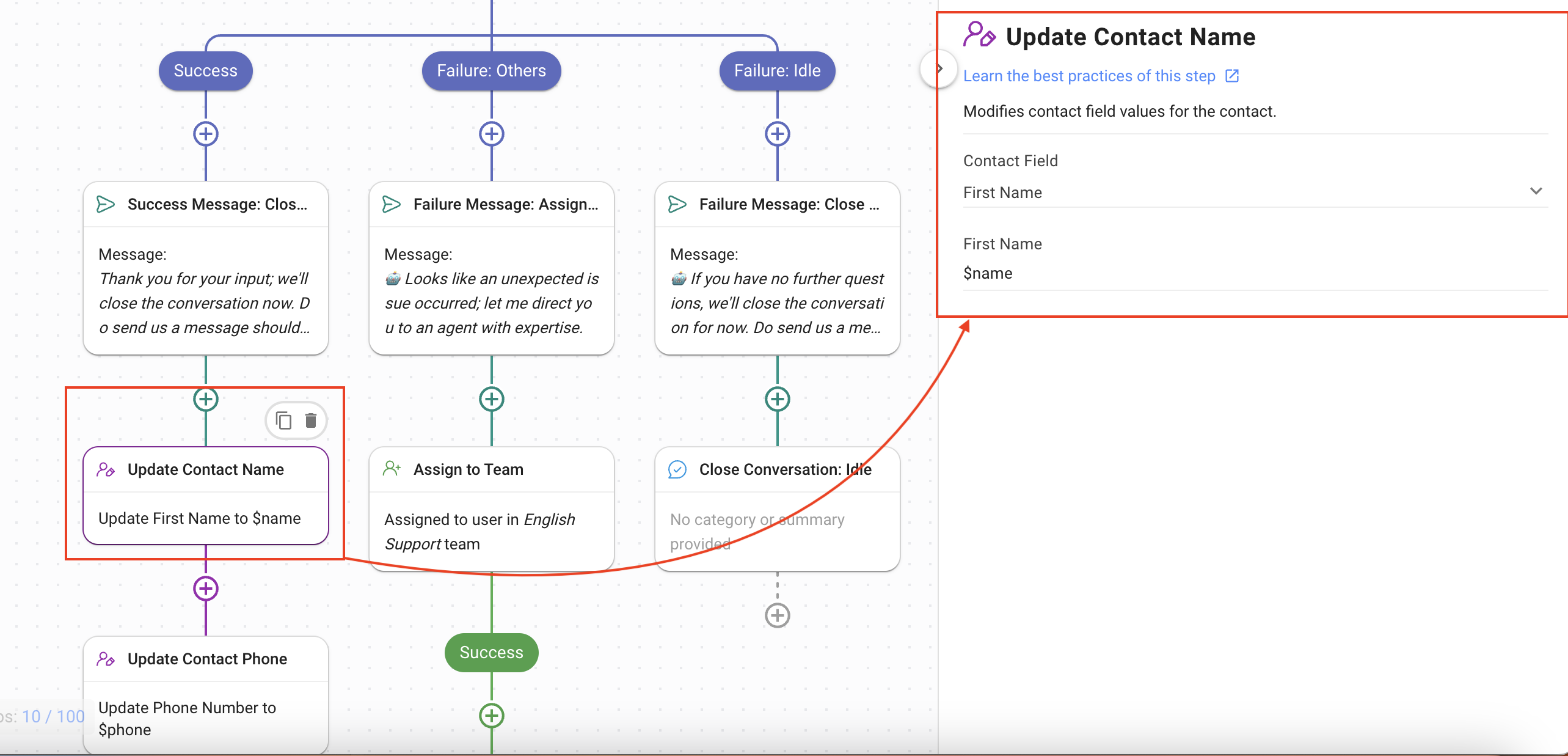
- تحديث هاتف / بريد إلكتروني لجهة الاتصال: يتم تحديث رقم هاتف/بريد إلكتروني لجهة الاتصال على النظام الأساسي. تم استخدام الإعدادات التالية:
- حقل جهة الاتصال : تم تحديد حقل رقم الهاتف / البريد الإلكتروني بحيث يمكن تحديث هاتف جهة الاتصال أو البريد الإلكتروني الخاص بها.
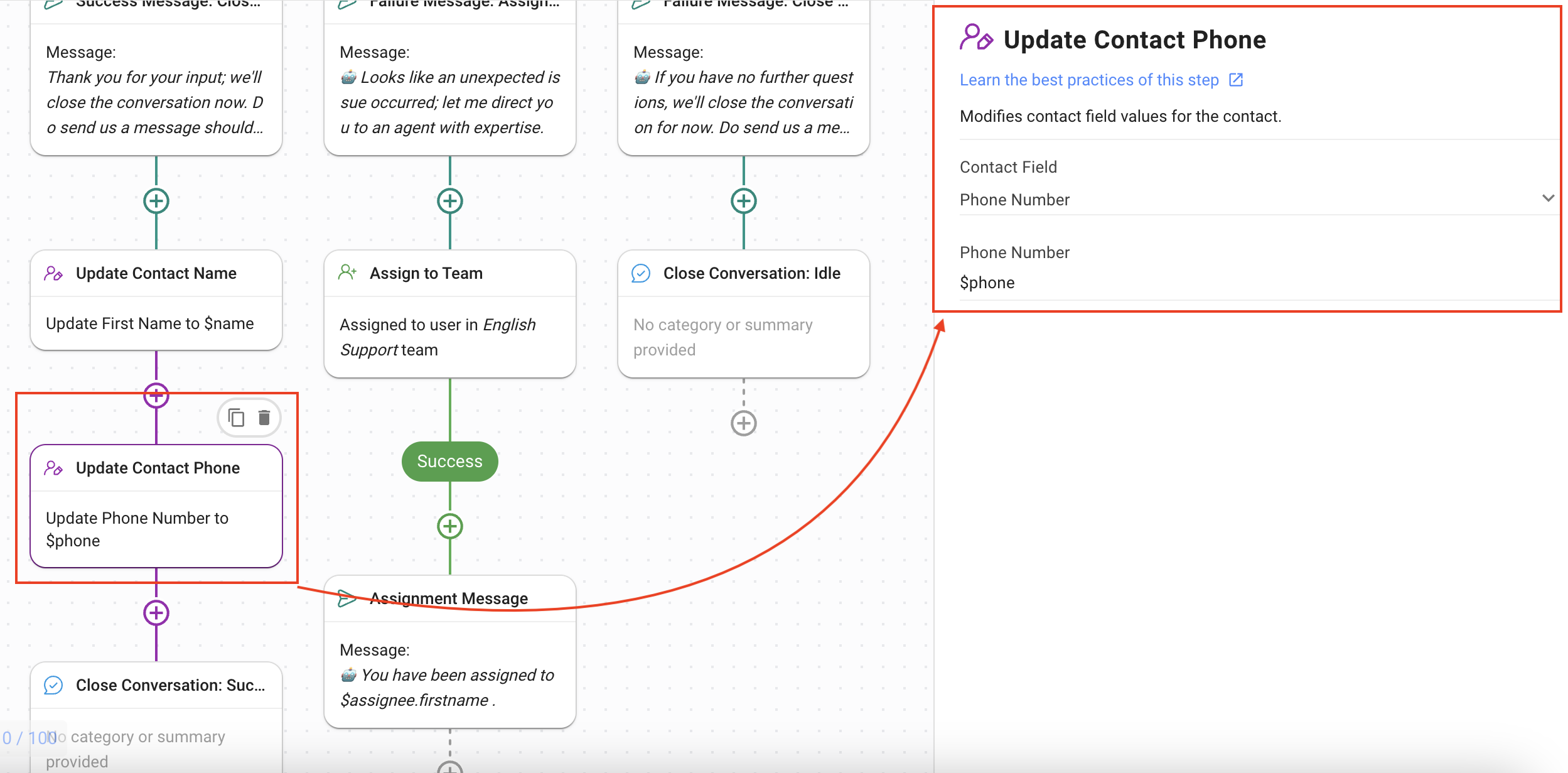
- رقم الهاتف/البريد الإلكتروني : المتغير $phone أو $email الذي يحتوي على رقم الهاتف أو البريد الإلكتروني المقدم من جهة الاتصال.
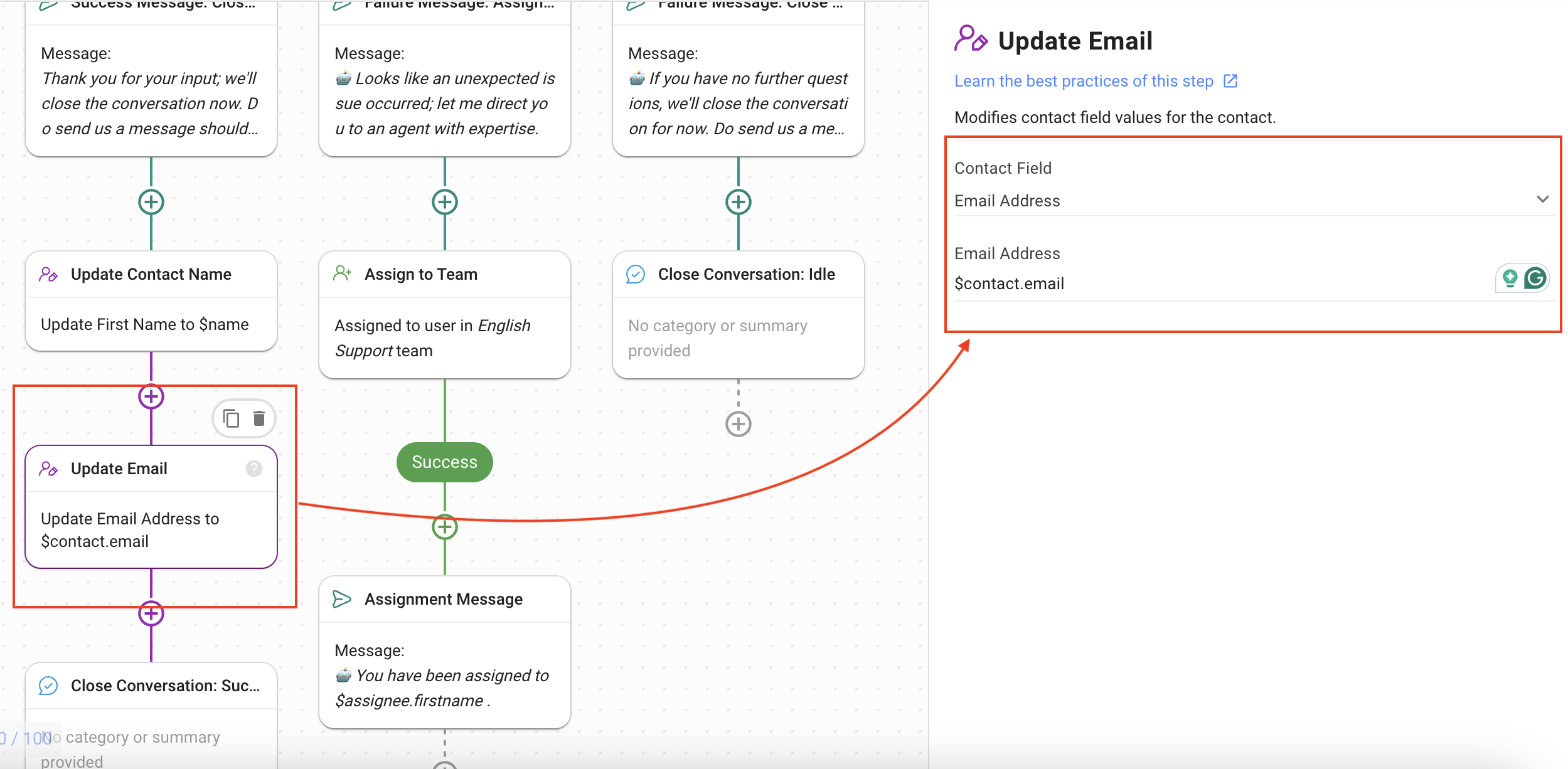
- إغلاق المحادثة: النجاح : تقوم هذه الخطوة بإغلاق المحادثة باستخدام خطوة إغلاق المحادثة .
- الفشل: أخرى : في حالة حدوث عطل فني، هذا هو الفرع الذي تتبعه رحلة جهة الاتصال.
- رسالة الفشل: التعيين t: تُعلم هذه الخطوة جهة الاتصال بحدوث خطأ وسيتم تعيينها إلى وكيل قريبًا باستخدام خطوة إرسال رسالة .
- القناة : آخر قناة تم التفاعل معها، لإرسال الرسالة إلى القناة التي تستخدمها جهة الاتصال.
- نوع الرسالة : نصية
- الرسالة التي تعلم المستخدم أنه يتم إرسال المحادثة إلى الوكيل.
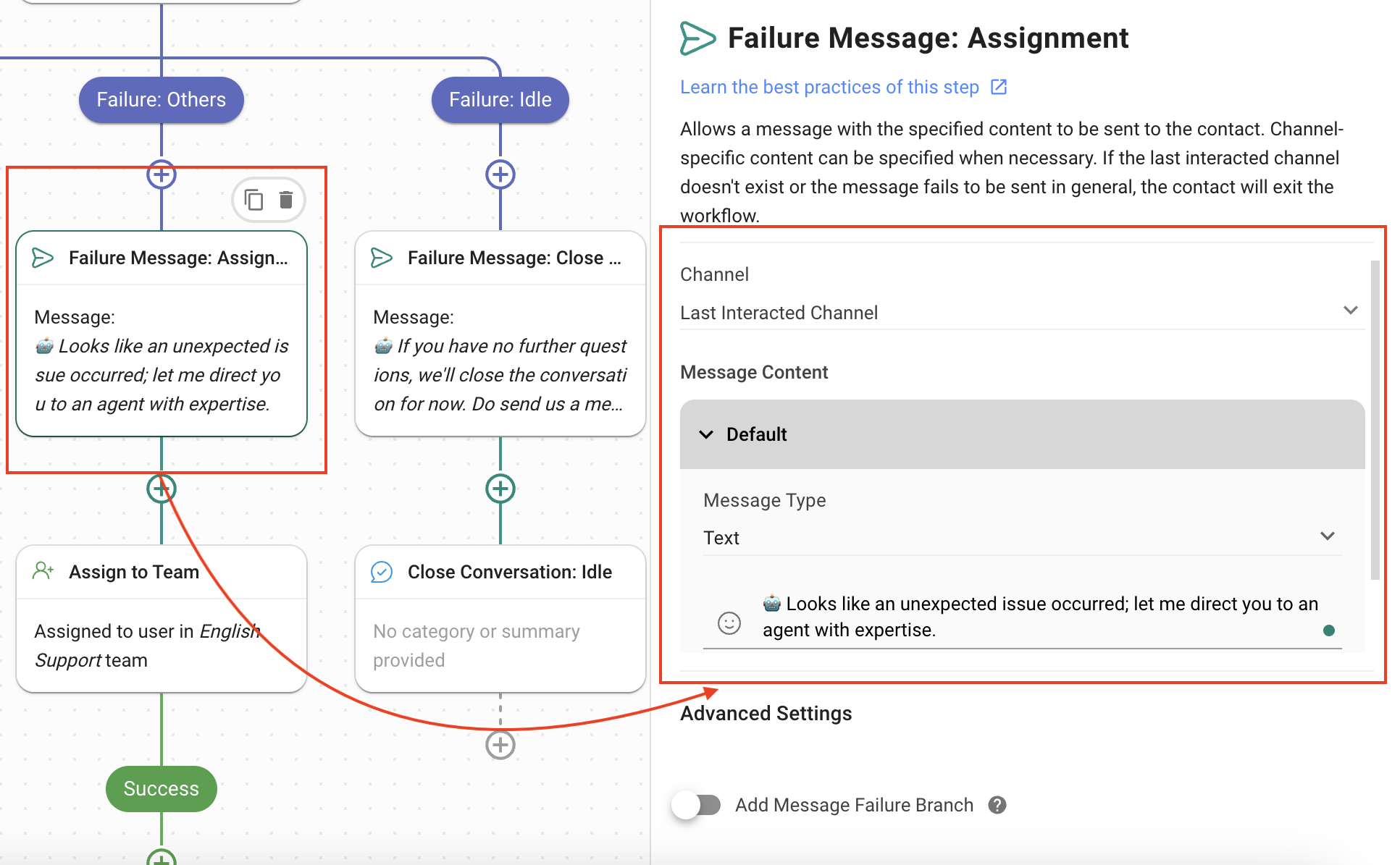
- تعيين إلى فريق : يقوم بتعيين جهة الاتصال إلى فريق من الوكلاء باستخدام خطوة التعيين .
- الإجراء : تعيين لمستخدم في فريق معين .
- تحديد الفريق : حدد الفريق الذي يمكنه تقديم أفضل دعم لجهة الاتصال.
- منطق المهمة: تعيين للمستخدمين جولة روبن .
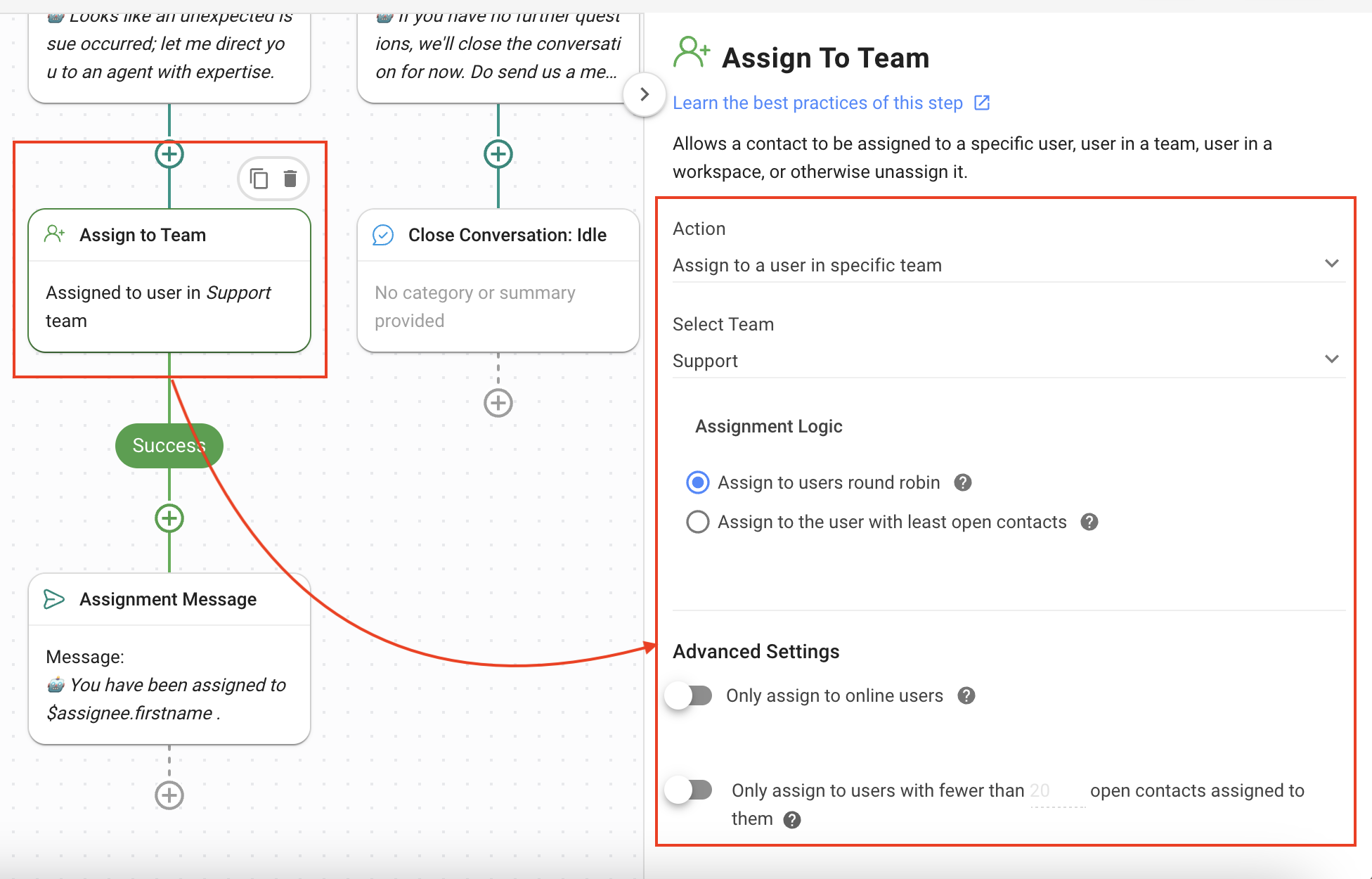
- رسالة التعيين : يتم إبلاغ جهة الاتصال بأنه تم تعيينها إلى وكيل باستخدام خطوة إرسال رسالة .
- القناة : آخر قناة تم التفاعل معها، لإرسال الرسالة إلى القناة التي تستخدمها جهة الاتصال.
- نوع الرسالة : نصية
- تُعلم الرسالة المستخدم أنه يتم إرسال المحادثة إلى الوكيل.
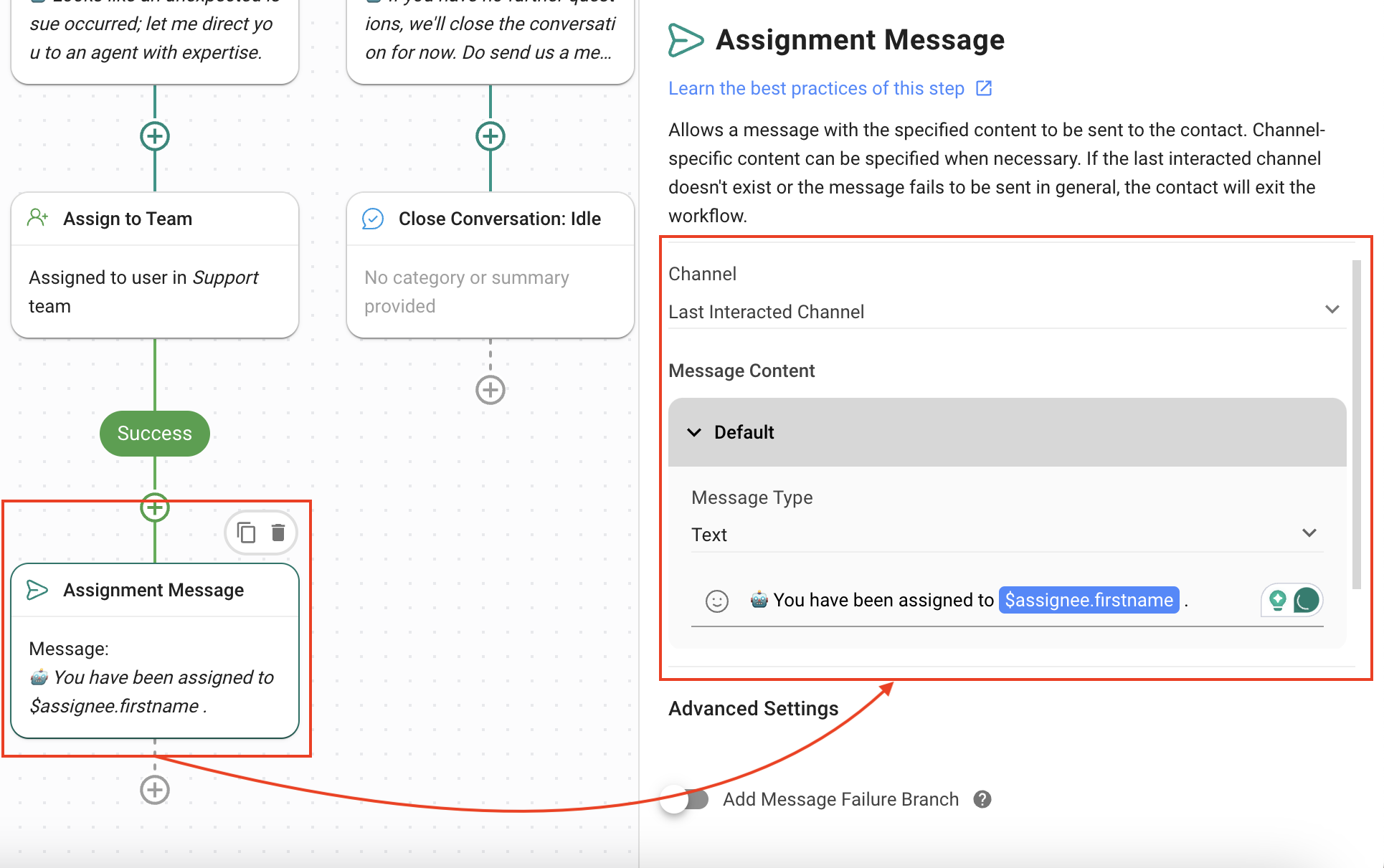
- الفشل: خامل : في حالة عدم استجابة جهة الاتصال للاستعلامات وبقاء المحادثة خاملة لأكثر من 15 دقيقة، فهذا هو الفرع الذي تتبعه رحلة جهة الاتصال.
- رسالة الفشل: إغلاق المحادثة : تُعلم هذه الخطوة جهة الاتصال بإغلاق المحادثة باستخدام خطوة إرسال رسالة .
- القناة : آخر قناة تم التفاعل معها، لإرسال الرسالة إلى القناة التي تستخدمها جهة الاتصال.
- نوع الرسالة : نصية
- تخبر الرسالة المستخدم بإغلاق المحادثة.
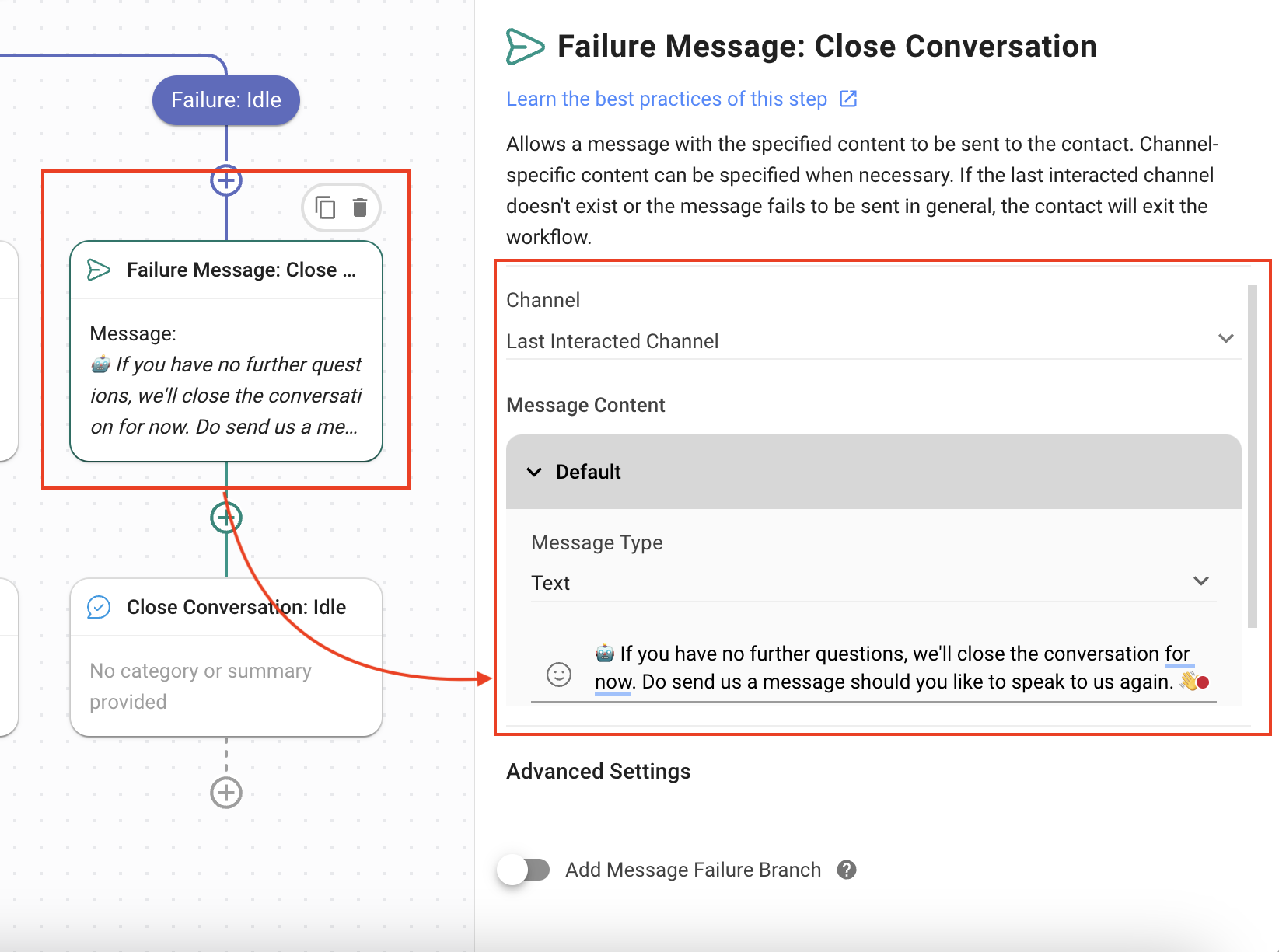
- إغلاق المحادثة: خامل : تقوم هذه الخطوة بإغلاق المحادثة باستخدام خطوة إغلاق المحادثة .يقوم وكيل الذكاء الاصطناعي بجمع اسم جهة الاتصال ورقم الهاتف/معلومات البريد الإلكتروني.
يشعر بالضيق؟ لا تخف.
احتاج مساعدة؟ اتصل بنا للحصول على الدعم. المساعدة هنا!This is the text block that will appear when the button is clicked.
كيفية تعظيم إمكانات خدمة العملاء باستخدام وكيل الذكاء الاصطناعي
كيفية تأهيل جهات الاتصال تلقائيًا بناءً على الميزانية باستخدام وكيل الذكاء الاصطناعي
مقالات ذات صلة
كيفية أتمتة العمليات الحسابية باستخدام الذكاء الاصطناعي
تعرف على كيف يمكن لـ AI Assist حل استعلامات العملاء التي تتضمن حسابات.
كيفية صياغة ردود العملاء باستخدام الذكاء الاصطناعي
استخدم AI Assist، وAI Prompts، وAI Assist Persona لصياغة أفضل الردود لمعالجة استفسارات العملاء.
كيفية تأهيل جهات الاتصال تلقائيًا بناءً على الميزانية باستخدام وكيل الذكاء الاصطناعي
تعرف على كيفية تأهيل جهات الاتصال تلقائيًا بناءً على ما إذا كانت لديهم الميزانية اللازمة لخدمتك باستخدام AI Agent.
